ความต้องการของระบบ :
|
ระบบปฏิบัติการ |
รองรับ Windows XP Service Pack 3 ขึ้นไป |
|
เว็บบราวเซอร์ |
รองรับ Internet Explorer เวอร์ชั่น 7 ขึ้นไป |
|
โปรแกรมเพิ่มเติม |
Java Plug-in เวอร์ชั่นล่าสุด · เครื่องที่ยังไม่เคยติดตั้งหรือต้องการอัพเดทเวอร์ชั่น สามารถดาวน์โหลดได้ที่นี่ · หากต้องการตรวจสอบเวอร์ชั่น คลิกที่นี่ จากนั้นกดปุ่ม Verify Java Version |
![]() วิธีการติดตั้งและอัพเดท
Java Plug-in
วิธีการติดตั้งและอัพเดท
Java Plug-in
1. คลิกที่ link Download Java Runtime ก่อนจะทำการติดตั้ง รบกวนปิดทุกโปรแกรมบนหน้าจอของท่านก่อน

2. คลิกปุ่ม Agree and Start Free Download
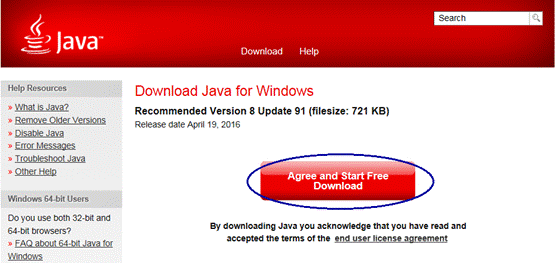
3. เมื่อปรากฏหน้าต่าง File Download ให้กดปุ่ม Run ดังรูป

4. จะขึ้นหน้าต่าง Welcome to Java จากนั้น กดปุ่ม Install>
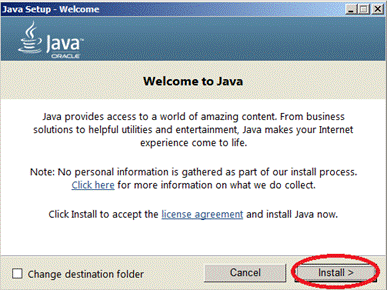
5. เลือก Do not update browser setting. และกดปุ่ม Next>
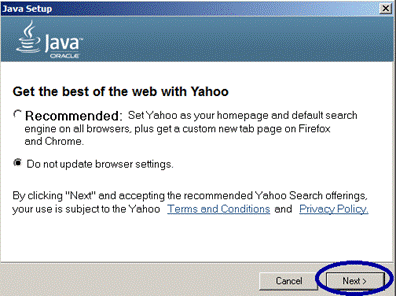
6. หลังจากกดปุ่ม Next แล้ว จะปรากฏหน้านี้ ซึ่งโปรแกรมกำลังติดตั้ง กรุณารอสักครู่
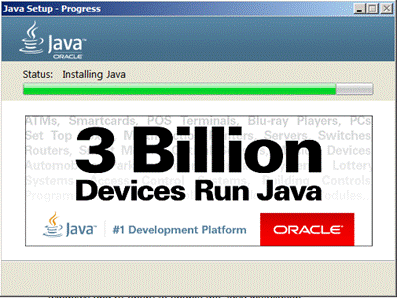
7. หากเครื่องที่เคยลง Java และเป็นเวอร์ชั่นเก่า หน้าจอจะแสดงเวอร์ชั่นเก่าที่เคยติดตั้ง แนะนำให้ถอนเวอร์ชั่นเก่าออกก่อนโดยกดปุ่ม Uninstall>
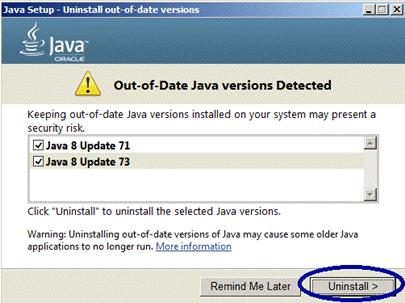
8. จากนั้น กดปุ่ม Next>
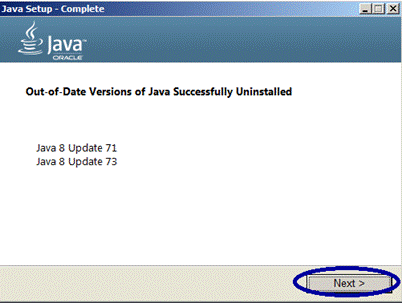
9. กดปุ่ม Close เพื่อเสร็จสิ้นการติดตั้ง จากนั้นให้ปิดหน้าต่าง Internet Explorer ทั้งหมด และเปิดใหม่อีกครั้งเพื่อเข้าสู่ระบบเพื่อเริ่มใช้งาน
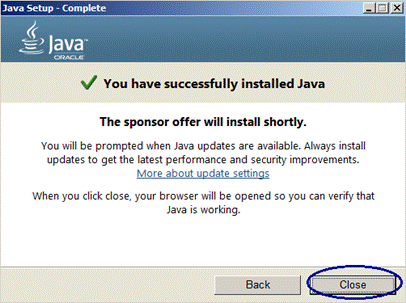
วิธีการใช้งาน แนบเอกสารหลายไฟล์
1. ที่แถบเอกสารแนบ กดปุ่ม เปิดการเพิ่มรูปในรายการ
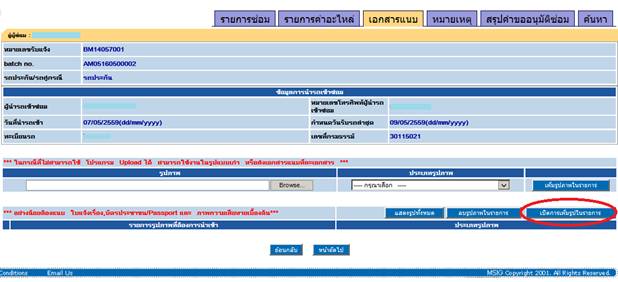
2. หากมีหน้าจอดังรูปปรากฎขึ้น ให้ใส่เครื่องหมายถูกหน้าข้อความ I accept the risk and want to run this application. และกดปุ่ม Run
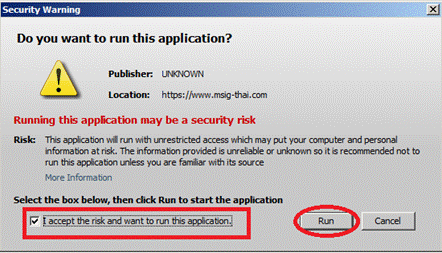
3. กดปุ่ม Browse เพื่อเลือกรูปที่ต้องการจะอัพโหลด
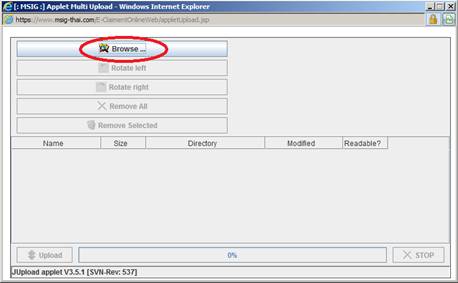
4. ถ้าต้องการเลือกหลายไฟล์ให้กดปุ่ม Ctrl ค้างไว้ แล้วคลิกรูปที่ต้องการ เมื่อเลือกไฟล์ครบตามที่ต้องการแล้ว ให้กดปุ่ม Open
*หมายเหตุ ห้ามส่งเอกสารที่ชื่อไฟล์เป็นภาษาไทย เพราะอาจเกิดข้อผิดพลาดในการส่งไฟล์เอกสารได้
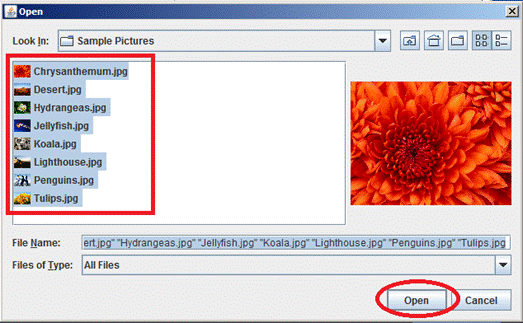
5. ไฟล์ที่เลือกจะแสดงอยู่ในรายการดังรูป จากนั้นให้คลิกปุ่ม Upload
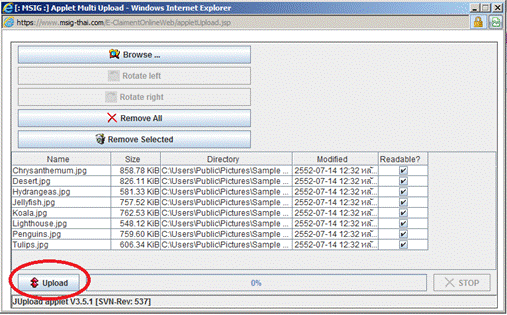
6. รายการไฟล์ที่อัพโหลดจะแสดงในรายการรูปที่ต้องการนำเข้า จากนั้นให้เลือก ประเภทรูปภาพ ตามปกติ และกดปุ่ม หน้าถัดไป
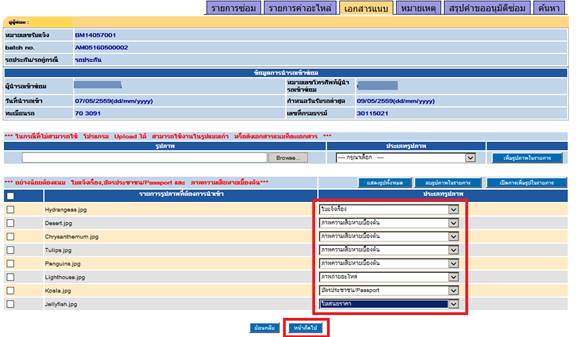
--------------------------------------------------------------------------------------------------------------